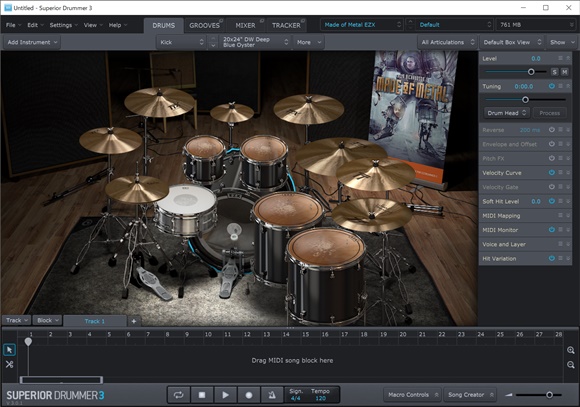Seagate ST3000DM001 3TB
2014年4月に購入したデータ用ドライブで3TBモデルの故障率が高いと噂もあったモデルでした。
ファイナルデータ11プラス特別復元版で書いたとおり、このHDDにユーザーデータを保存していたのですが、一部のデータが消失した状態となってしまいました。
購入から3年過ぎた故障なので、許容範囲内といえば許容範囲内なのですが。(^^;
いつもは2年を過ぎたあたりでドライブは新しいものに交換していたのですが、昨年・今年は忙しい事もあって、新しいものに交換する時期が過ぎていました。
WD Intellipower

バックアップドライブは WESTERN DIGITAL WD30EZRX 3TB を使っているのですが、Intellipower採用モデルなのでけっして速いタイプのドライブではないのでバックアップドライブとして使用しています。
今回はバックアップを取った前段階で既に異常があったのです。ファイナルデータ11プラス特別復元版にはお世話になりました。<(_ _)>
このIntellipowerという機能は省電力の為に可変回転数を行うための機能ですが、7200rpmモデルと比較して50MB/s前後の転送差があります。
手元にある7200rpmのHDDのシーケンシャルリードが概ね200MB/sであるのに対して WD WD30EZRX 3TB は150MB/sあたりです。
150÷200=0.75
5400÷7200=0.75
WESTERN DIGITAL WD30EZRX 3TB (Intellipower)の回転数はMAX5400rpmなのでしょう。
詳しくは知りませんし調べていませんが5000rpm~7200rpm可変だと勝手に思っていました。
SEAGATE ST3000M008

別のバックアップに使用していたSEAGATE ST3000M008が手元にあったので同じモデルをもう一つ購入。
Windows10 PROでは「コンピュータの管理」の記憶域にある「ディスクの管理」からミラーボリュムを作成することができます。
復帰こそしましたがディスク異常によるデータ消失があったので、同じモデルを購入してミラーボリュムで運用することにしました。
少し前のOSではレジストリを弄ったりBIOSを変更したり、OSのクリーンインストールなどの方法でRAID、AHCIの変更を行う必要がありましたが、Windows10 PROでは現在の構成からミラーリングを行うことができるので便利になりました。(^^)
まずは現データドライブを新しいデータドライブ(SEAGATE ST3000M008)にコピー。
復旧させたデータを新しいデータドライブの元のフォルダに移動。
SEAGATE ST3000M008×2の構成にしてWindows10 PROの機能からミラーボーリュームの作成を行います。
正直、データが無いと判った時は焦りましたが、ファイナルデータ11プラス特別復元版で戻せたことは不幸中の幸いでした。
これでどちらかのデータドライブに異常があっても大丈夫でしょう。(^^)